Kontynuując integrację ChatGPT z wyszukiwarką Bing, Microsoft kontynuuje integrację innego produktu OpenAI: generatora obrazów AI DALL-E 2.
Można śmiało powiedzieć, iż wprowadzenie „nowego Bing” z funkcją czatu AI opartą na ChatGPT było ogromnym sukcesem firmy Microsoft. Teraz, mówi Microsoft Corporate VP Yusuf Mehdi w poście na blogu (otwiera się w nowej karcie)gigant technologiczny „przenosi czat na wyższy poziom, czyniąc nowy Bing bardziej wizualnym”.
Sprowadza się to do wykorzystania generatora obrazu AI OpenAI, DALL-E 2, do utworzenia Bing Image Creator. Zasadniczo, zamiast używać DALL-E 2 do generowania obrazów na własnej stronie internetowej, można wpisać monity w wyszukiwarce Bing, aby otrzymać stamtąd obrazy wygenerowane przez sztuczną inteligencję przy użyciu tego samego silnika.
Jak więc korzystać z narzędzia Bing Image Creator? Zaraz ci pokażemy.
Jak korzystać z Kreatora obrazów Bing
Obecnie istnieją dwa sposoby korzystania z narzędzia Bing Image Creator. Firma Microsoft wprowadziła już narzędzie do generowania obrazów w standardowym oknie czatu Bing dla osób, które mają dostęp do Bing Preview, więc gwałtownie omówimy tę metodę. jeżeli nie masz dostępu do Bing Preview (tak jak ja), pokażemy Ci również drugi sposób.
Jeśli korzystasz z usługi Bing Preview, możesz użyć nowego okna czatu Bing do generowania obrazów AI w taki sam sposób, w jaki używasz go do generowania odpowiedzi na czacie AI. Oto jak.
1. Przejdź na stronę bing.com/chat w przeglądarce Microsoft Edge
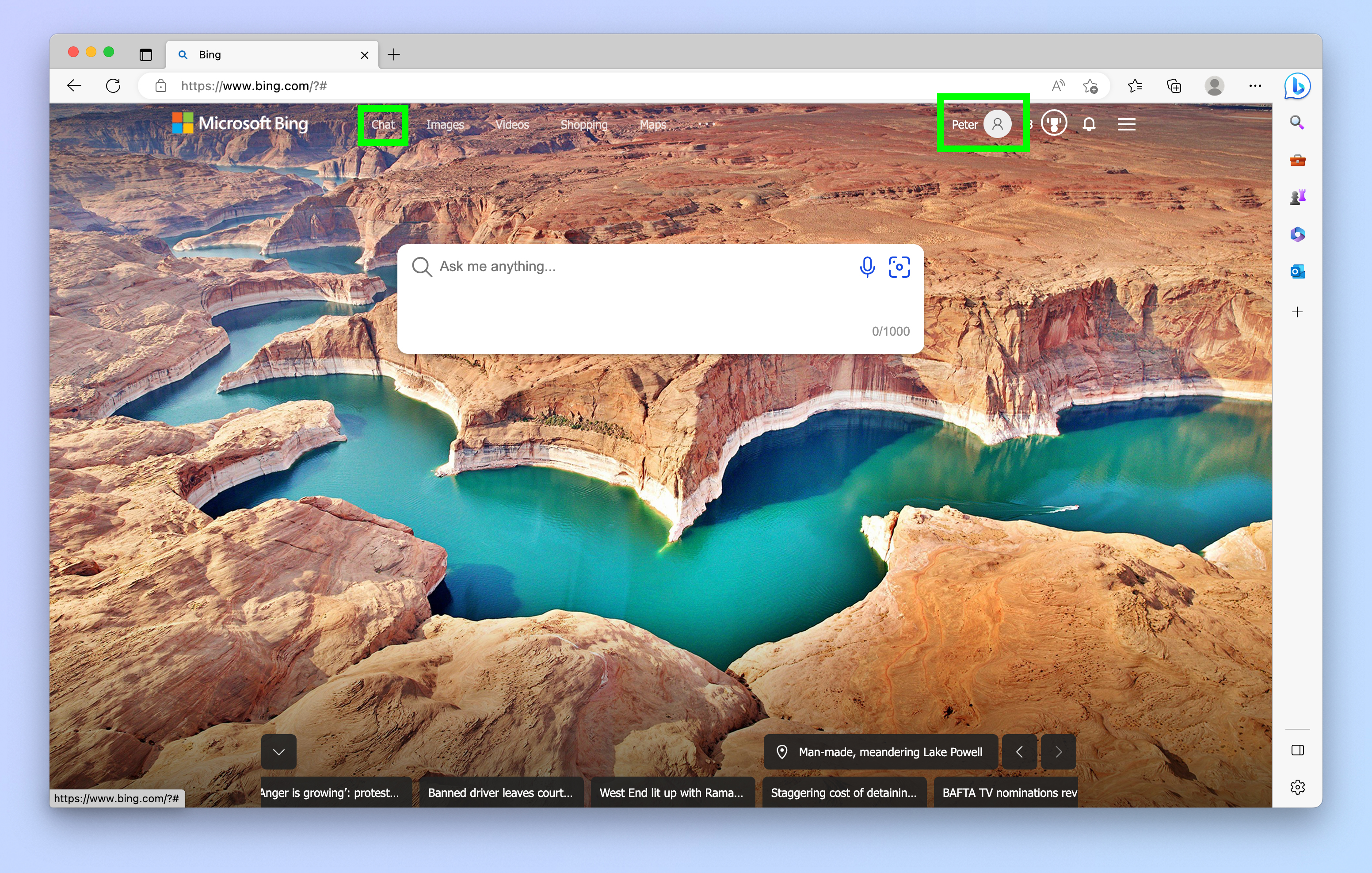
Otwórz Microsoft Edge I przejdź do bing.com/chat (otwiera się w nowej karcie). Alternatywnie, ze strony głównej Bing, kliknij Czat na górnym pasku nawigacyjnym. Przeczytaj nasz przewodnik na temat korzystania z Bing z ChatGPT, jeżeli nie masz pewności, jak korzystać z nowego Bing. W obu przypadkach będziesz musiał kliknij ikonę profiluprawy górny róg i zaloguj się na konto Microsoft (np. @live, @hotmail, @outlook), zanim będziesz mógł cokolwiek zrobić.
2. Wybierz kreatywny styl konwersacji
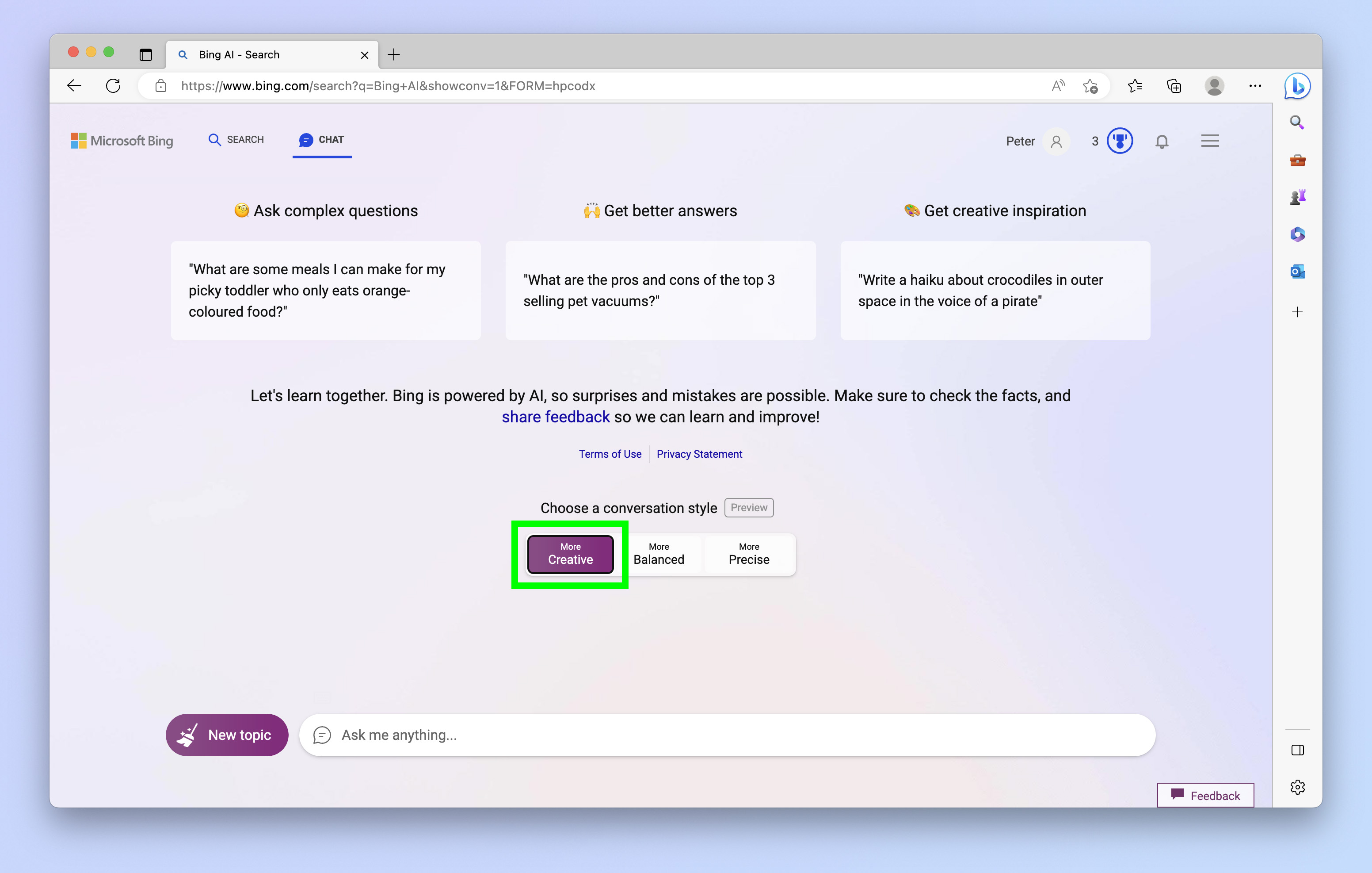
Zmień styl rozmowy na Kreatywny dzięki pola wyboru.
3. Wpisz monit
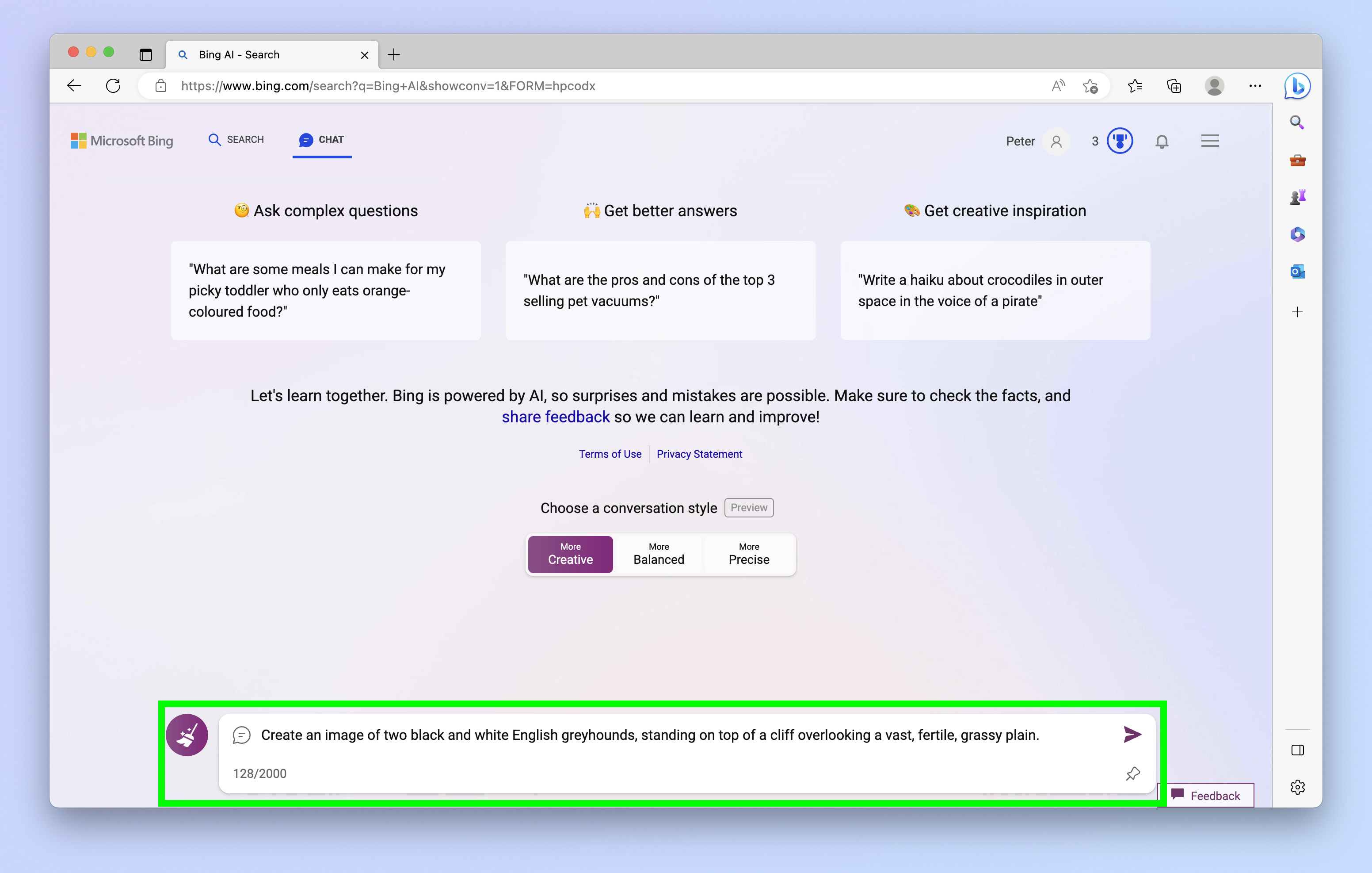
Teraz wprowadź monit w oknie czatu jaki chcesz mieć swój wizerunek. Więc wie, aby stworzyć ci obraz, upewnij się, iż ty określ jakoś, iż chcesz obraz Utworzony. Wciśnij Enter aby zobaczyć wyniki.
Ups… to nie zadziałało? Wygląda na to, iż nie jesteś częścią Bing Preview. Ale nie martw się: przez cały czas możesz korzystać z narzędzia Bing Image Creator. Oto jak…
Na szczęście Microsoft wydał również Bing Image Creator jako własną, samodzielną stronę internetową, więc nie musisz być częścią Bing Preview, aby generować obrazy i nie musisz używać Microsoft Edge. Nie będziesz tutaj używać okna czatu Bing, ale wyniki powinny być takie same.
1. Przejdź do bing.com/create
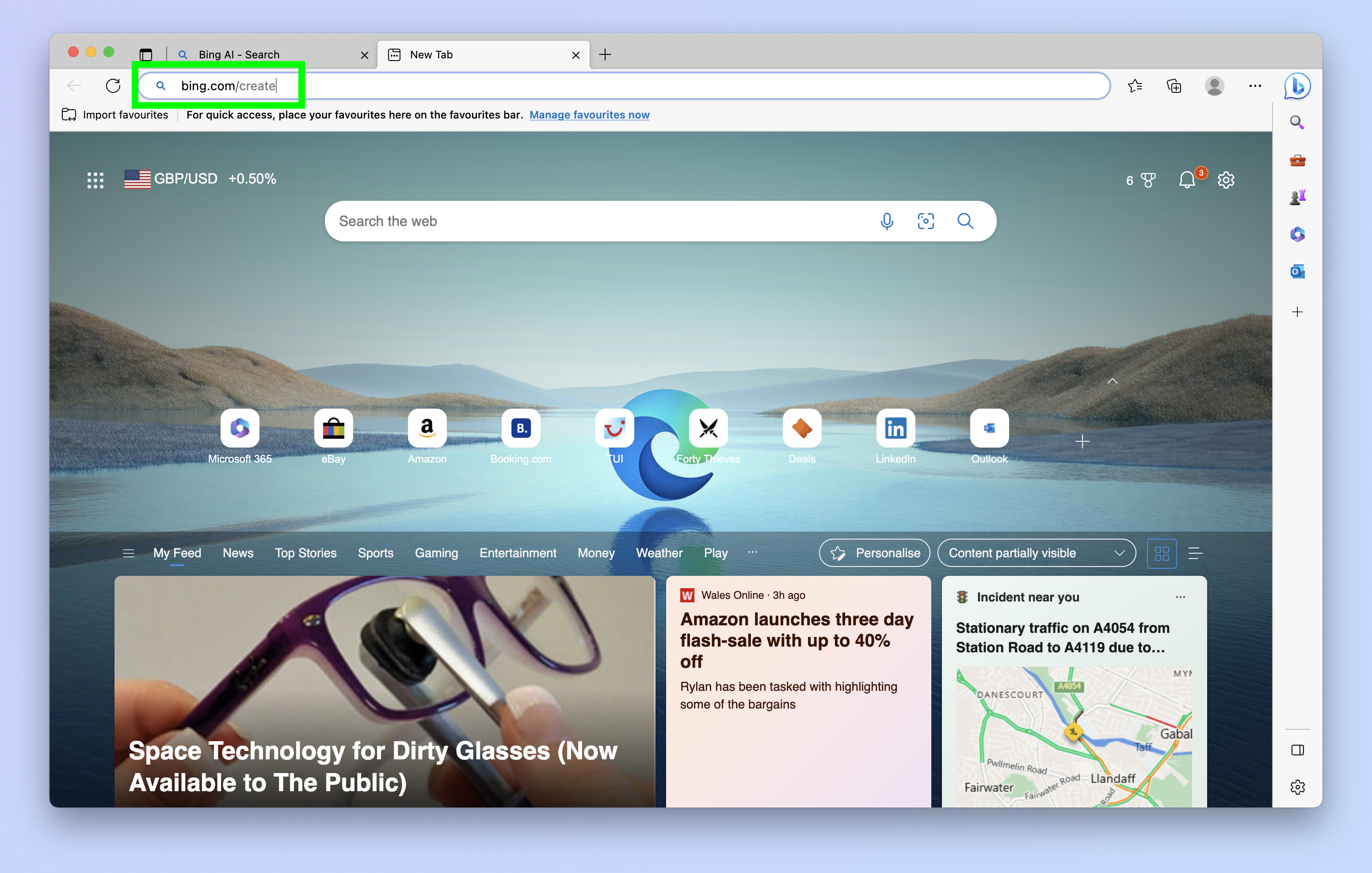
W dowolnej przeglądarce zmierzać do bing.com/create (otwiera się w nowej karcie).
2. Zaloguj się i wprowadź monit
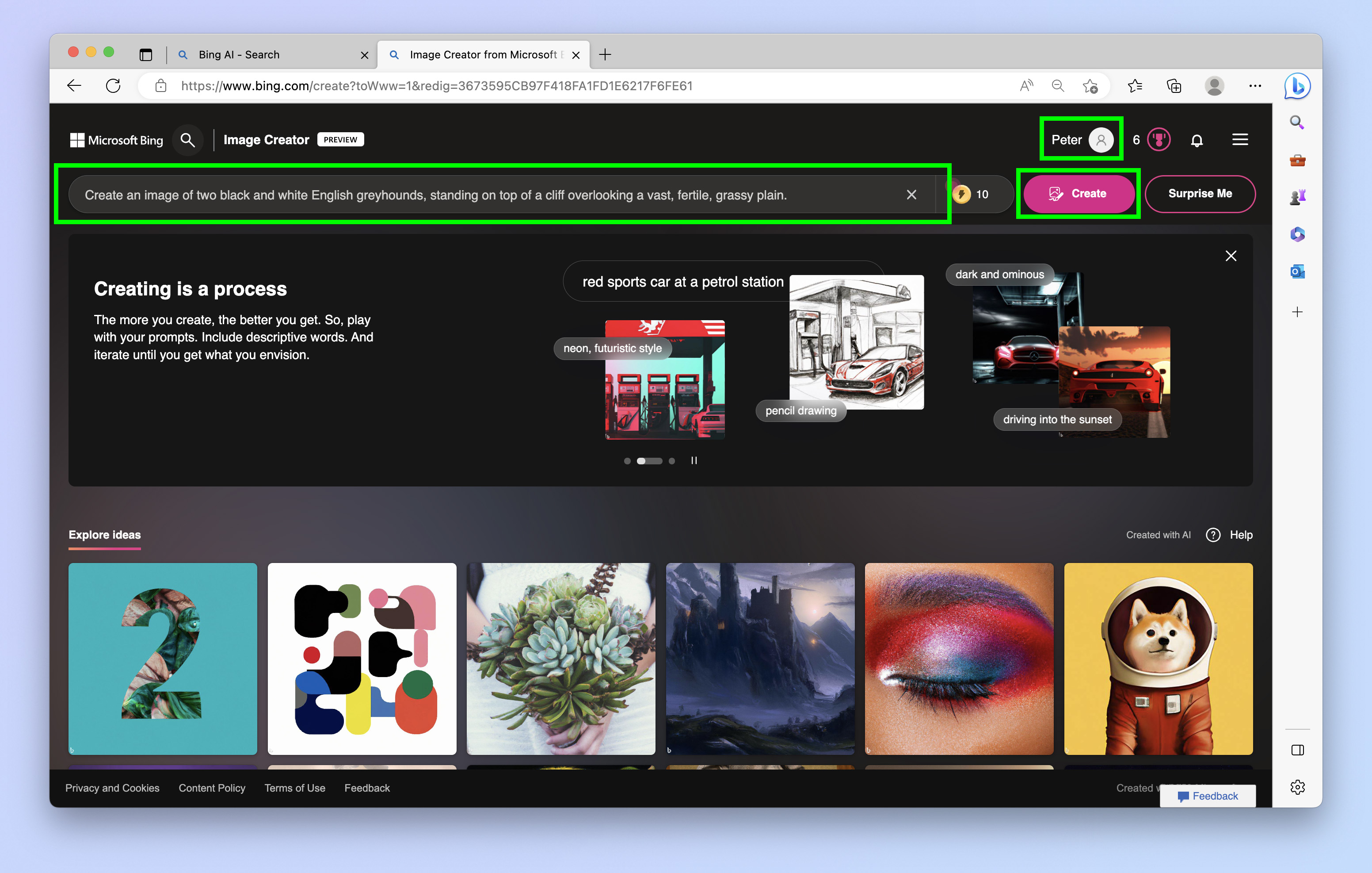
Kliknij ikonę profilugórny prawy róg i zaloguj się na konto Microsoft (np. @live, @hotmail, @outlook), a następnie wprowadź monit w pasku podpowiedzi I naciśnij Utwórz.
Alternatywnie, kliknij Zaskocz mnie aby losowo wygenerowany monit wypełnił pasek podpowiedzi kliknij Utwórz aby go wygenerować.
3. Poczekaj na swój obraz
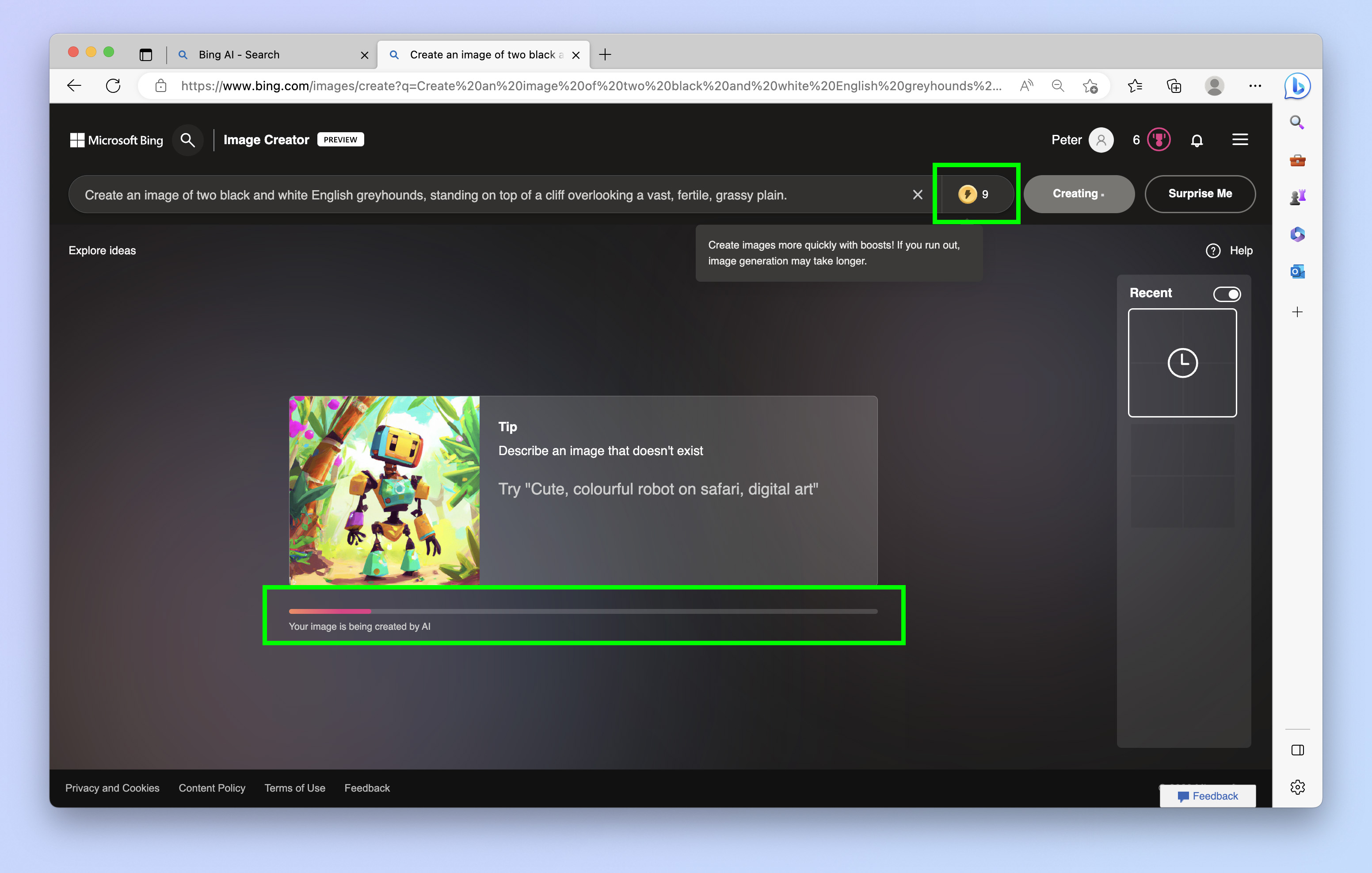
Poczekaj na utworzenie obrazu. Może to trochę potrwać, więc możesz chcieć kliknij przycisk wzmocnienia zamiast Utwórz następnym razem, co przyspiesza sprawę. Notatka: masz ograniczoną liczbę wzmocnień.
4. Przeglądaj, pobieraj i udostępniaj swoje obrazy
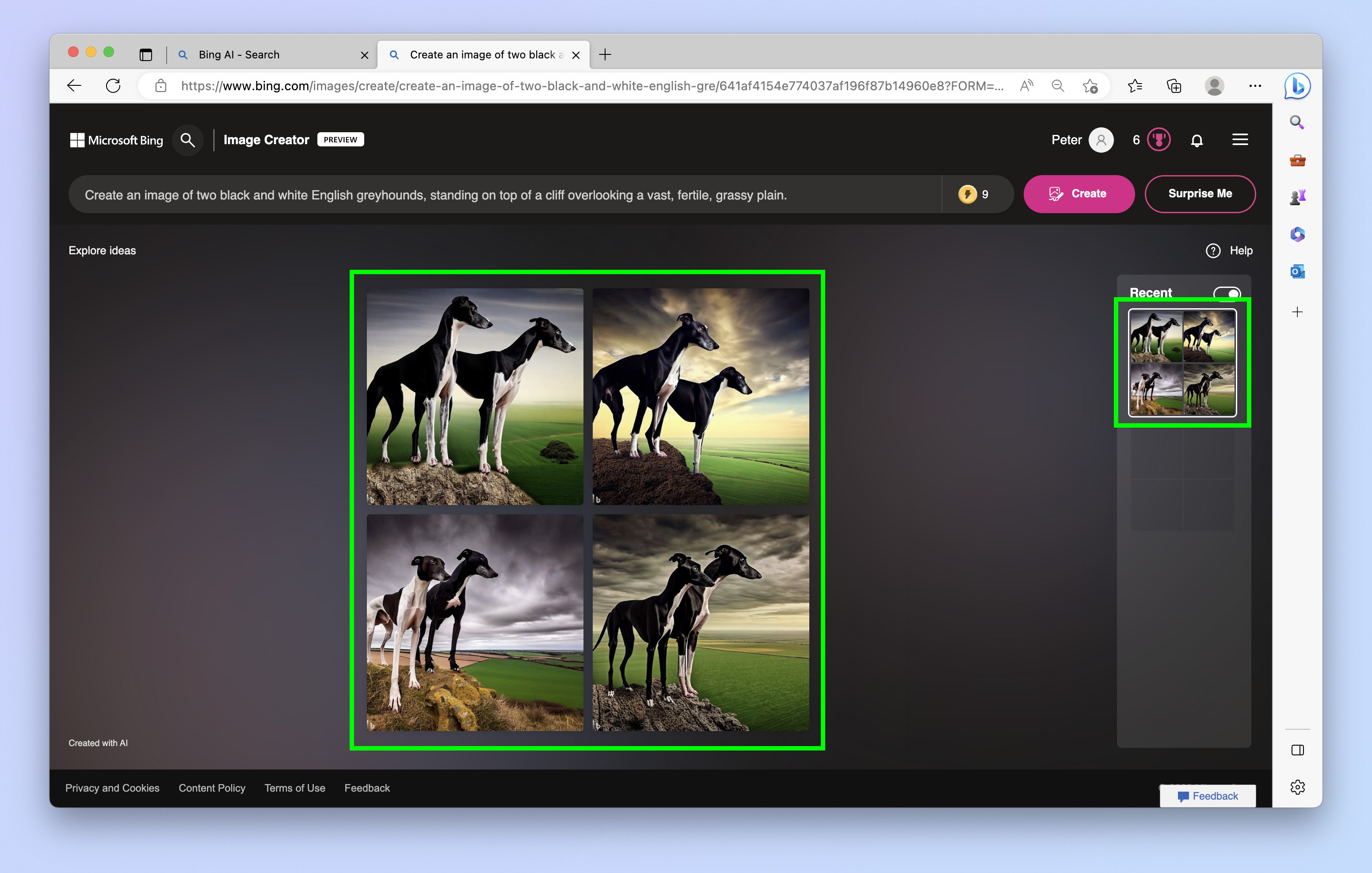
Pojawią się cztery wyniki, wszystkie nieznacznie różniące się interpretacją Twojego monitu. Kliknij obraz aby go zmaksymalizować kliknij Udostępnij, Zapisz lub Pobierz zgodnie z życzeniem.
Notatka: Kliknięcie przycisku Zapisz powoduje dodanie obrazu do folderu Zapisane obrazy na koncie Microsoft. Aby zapisać w plikach komputera, użyj opcji Pobierz.
5. W razie potrzeby wprowadź ponownie monit
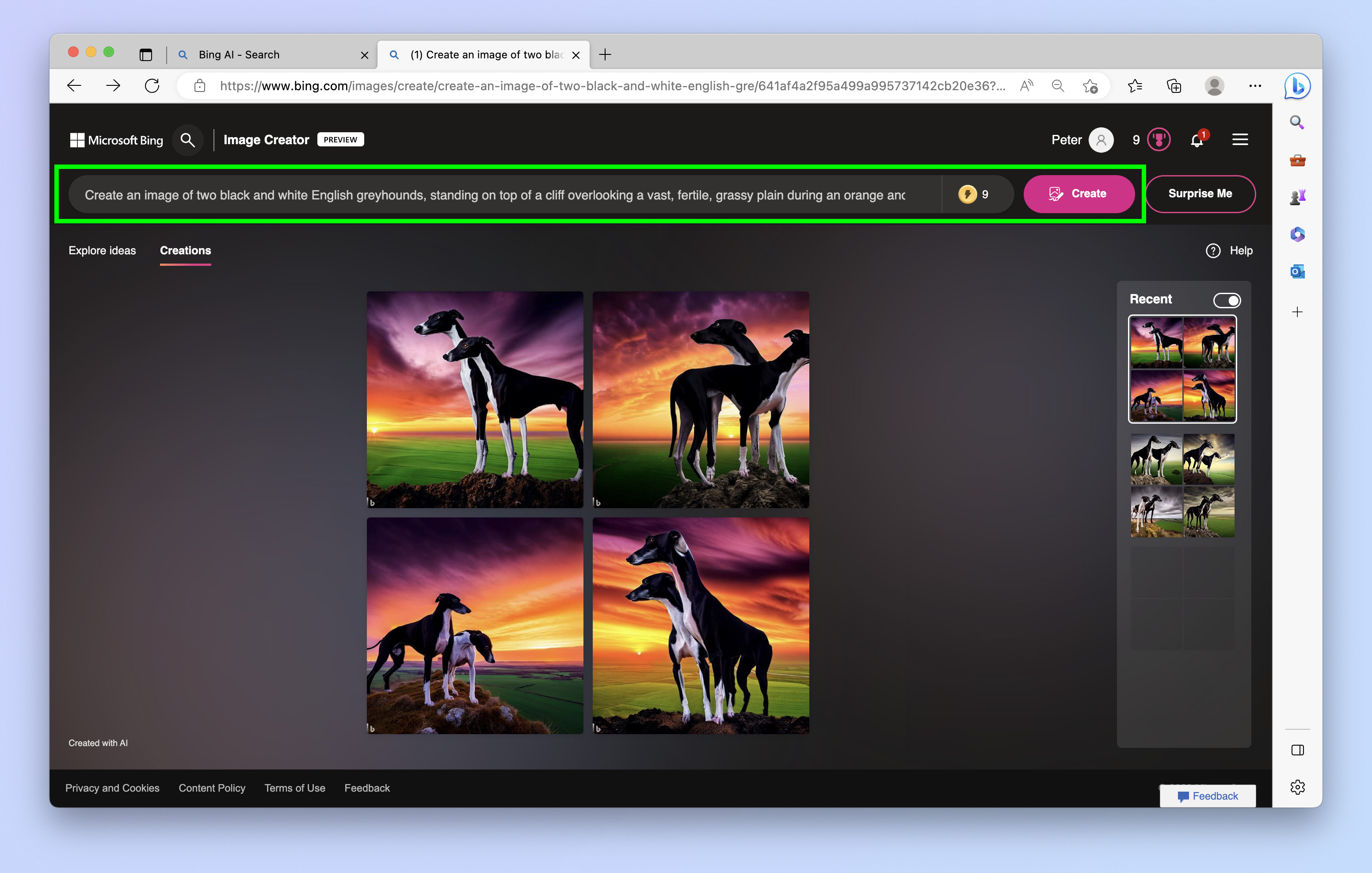
Jeśli nie podobają Ci się Twoje obrazy lub po prostu nie są one takie, jak sobie wyobrażałeś, edytuj swój monit i bądź mniej lub bardziej szczegółowy. Im bardziej jesteś konkretny, tym mniej interpretacji zajmie sztuczna inteligencja z twoim monitem i na odwrót. W tym przykładzie nie chciałem, aby niebo było szare, więc do podpowiedzi dodałem „podczas pomarańczowo-fioletowego zachodu słońca”. Naciśnij Utwórz lub Wzmocnij kiedy szczęśliwy i powtórz kroki od 3 do 5.
Oto moje ulubione wyniki z Bing Image Creator. Są prawie dokładnie tym, co miałem na myśli, pisząc moje podpowiedzi, a podobieństwo do moich dwóch chartów (które chciałem odtworzyć) jest niesamowite. Moim ulubionym jest obraz z szarym niebem — psy są najbardziej podobne do moich, a złowrogie chmury deszczowe i mozaiki pól uosabiają Wielką Brytanię, w której mieszkamy.

Jeśli chcesz dowiedzieć się więcej o korzystaniu ze sztucznej inteligencji, możemy Ci to pokazać. Dowiedz się, jak korzystać z ChatGPT, jak korzystać z DALL-E 2 i jak korzystać z Google Bard.














